Hur man skaffar Snapchat på Chromebook: En steg-för-steg-guide – TechCult
Miscellanea / / October 07, 2023
Snapchat är en av de mest populära sociala medieplattformarna, känd för sina försvinnande meddelanden och roliga filter. Även om det främst är designat för mobila enheter, kanske du vill använda Snapchat på din Chromebook av olika anledningar, som en större skärm och en mer bekväm skrivupplevelse. Lyckligtvis finns det sätt att få Snapchat på din Chromebook. Låt oss utforska dem nedan!

Innehållsförteckning
Hur man skaffar Snapchat på Chromebook
Att få Snapchat på en Chromebook är en enkel process. Men innan du fortsätter, se till att din Chromebook körs på den senaste versionen av operativsystemet och är uppdaterad för att stödja Android-appar. Inte alla Chrome OS-enheter har denna funktion, så det är viktigt att verifiera. För att få appen via Play Butik, följ stegen nedan.
Notera: Snapchat stöder officiellt bara några få senaste Chromebooks. Om du har en äldre version kan du också göra det utan Google Play Butik, vilket vi har förklarat senare i bloggen.
Steg 1: Uppdatera Chromebook
1. Anslut din Chromebook till internet via Wi-Fi eller ethernet.
2. Klicka på Panelen Snabbinställningar från det nedre högra hörnet av skärmen och gå sedan till inställningar.
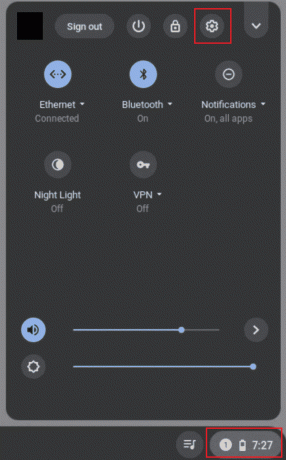
3. Välj Meny och välj Om Chrome OS.
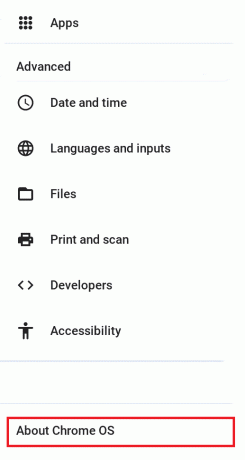
4. Leta efter din Chromebook-operativsystemversion under Google Chrome OS.
5. Klick Sök efter uppdateringar.
Om en uppdatering är tillgänglig börjar den laddas ned automatiskt. Detta kommer att hålla din Chromebook uppdaterad med de senaste säkerhetsförbättringarna och funktionerna, vilket gör den Snapchat-klar.
Steg 2: Aktivera Google Play Butik
1. Klicka på Panelen Snabbinställningar från det nedre högra hörnet av skärmen och gå sedan till inställningar.
2. Gå till Appar fliken från den vänstra sidopanelen och aktivera Google Play Butik genom att klicka på Sätta på knapp.
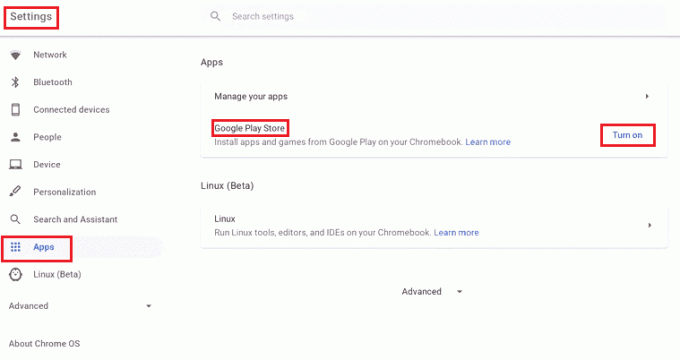
Följ instruktionerna på skärmen för att konfigurera Google Play Butik.
Steg 3: Installera Snapchat
1. Öppen Play Butik.
2. Klicka på sökruta på toppen. Skriv Snapchat och tryck på Stiga på nyckel.

3. Klicka på Skaffa sig.
4. Vänta några minuter för att ladda ner och installera. Klicka sedan på Öppen.
Läs också:Hur man installerar och spelar Spotify på en Chromebook
Hur man skaffar Snapchat på Chromebook utan Google Play
Eftersom Snapchat främst är tillgängligt för mobila enheter behöver du en Android-emulator för att köra Snapchat-appen på din Chromebook. Några populära Android-emulatorer som fungerar bra på Chromebooks inkluderar Bluestacks och ARC Welder. I den här guiden använder vi ARC Welder, som är ett tillägg för webbläsaren Chrome.
Steg 1: Installera ARC Welder
Följ dessa steg för att installera ARC Welder:
1. Öppna Chrome webbläsare på din Chromebook.
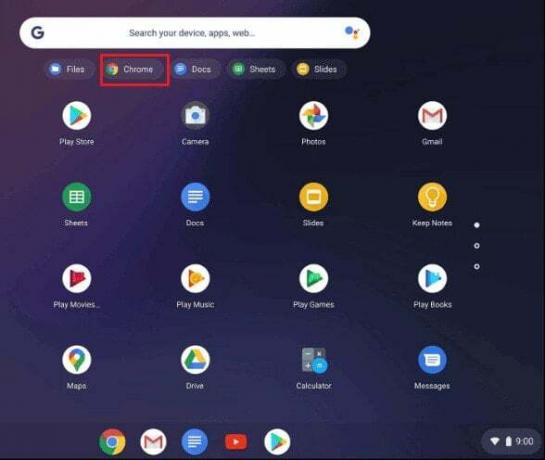
2. Besök Chrome webbutik genom att klicka på Appar knappen i ditt bokmärkesfält eller söker efter Chrome webbutik.

3. Sök efter i Chrome Web Store ARC Svetsare.
4. Klicka på Lägg till i Chrome för att installera tillägget.
Steg 2: Starta ARC Welder:
När det är installerat startar du ARC Welder genom att klicka på dess ikon i Chromebook-appstartprogrammet eller genom att skriva chrome://apps/ i webbläsarens adressfält i Chrome.
Steg 3: Konfigurera ARC Welder
När du öppnar ARC Welder kommer den att uppmana dig att lägga till en APK-fil (Android-applikationspaket). Du måste ladda ner Snapchat APK från en pålitlig källa.
Notera: Tänk på att användning av APK-filer från tredje part innebär en viss risk, så se till att ladda ner från välrenommerade källor för att säkerställa säkerheten för din enhet och data.
1. Ladda ner Snapchat APK-fil på din Chromebook.
2. I ARC Welder, klicka på +-knappen för att lägga till APK-filen du laddade ner.
Steg 4: Konfigurera inställningar
Innan du kör Snapchat på din Chromebook måste du konfigurera några inställningar i ARC Welder. Dessa inställningar inkluderar val av formfaktor (telefon eller surfplatta), skärmorientering och andra inställningar. Anpassa dem efter eget tycke.
Steg 5: Kör Snapchat
När du har konfigurerat inställningarna klickar du på Testknapp i ARC Welder. Detta kommer att starta Snapchat på din Chromebook.
Steg 6: Logga in på Snapchat
Öppna Snapchat-appen så blir du ombedd att logga in eller skapa ett nytt konto. Om du redan har ett Snapchat-konto, logga in med dina referenser.
Läs också:Hur man spelar Roblox på School Chromebook
Hur man använder Snapchat på Chromebook utan nedladdning
Följ dessa steg för att använda Snapchat-webbversionen på en Chromebook:
1. Öppen Google Chrome på din Chromebook.
2. Gå till Snapchat webb.
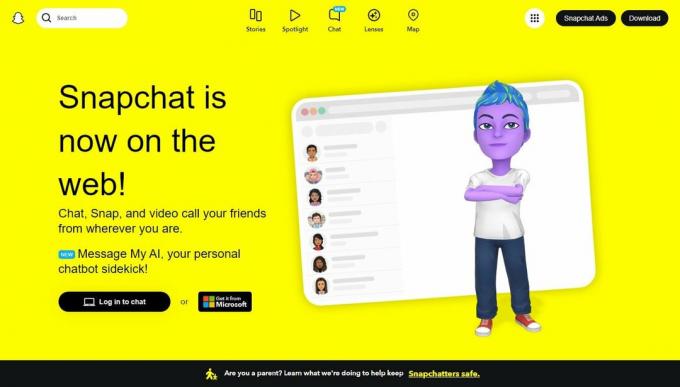
3. Ange din Snapchat användarnamn och lösenord, och klicka Nästa.
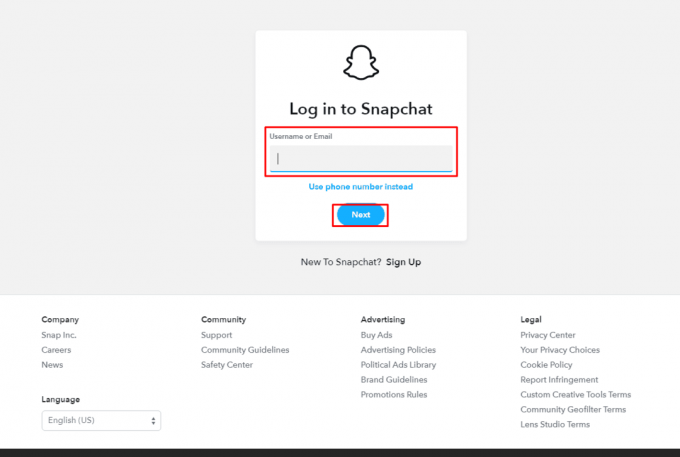
4. Om du har tvåfaktorsautentisering aktiverad måste du ange en 2FA-kod från din telefon.
När du är inloggad kommer du att se en lista över dina senaste chattar och Snaps.
Genom att följa stegen som beskrivs i den här guiden kan du njuta av Snapchat-upplevelse på din Chromebook, erbjuder fördelen med en större skärm och bekvämligheten med ett fysiskt tangentbord. Om du har några frågor eller förslag till oss, låt oss veta det i kommentarsfältet nedan.
Henry är en erfaren teknikskribent med en passion för att göra komplexa teknikämnen tillgängliga för vardagliga läsare. Med över ett decenniums erfarenhet inom teknikbranschen har Henry blivit en pålitlig informationskälla för sina läsare.



